Quartz 2D 是 iOS 中的绘图框架,其 API 是 C 语言来自 Core Graphics 框架,主要作用是绘图,可以绘制三角形、四边形、图片和文字。通过学习可以绘制图案,最重要的是可以自定义UI控件。
首先,在storyboard里面加入一个View,设置它的背景和frame,之后我们所做的操作均在此View上进行.
绘制线条,四边形,三角形
在写代码之前,先新建一个UIView类,这里我叫DrawLine,然后在storyboard里让之前加入的View关联上这个类,接下来就可以上代码了.
#import "DrawLine.h"
@implementation DrawLine
// 系统自动调用drawline方法,视图显示在屏幕上的时候调用且调用一次
- (void)drawRect:(CGRect)rect {
// Drawing code
// 下面几个方法,我们需要进行什么操作就打开什么方法
drawline(); // 绘制线条
// drawR(); // 绘制四边形
// drawTriangle(); // 绘制三角形
}
// 画线
void drawline(){
// 1.获得图形上下文
CGContextRef context = UIGraphicsGetCurrentContext();
// 将上下文复制一份到栈中
CGContextSaveGState(context);
// 2.绘制图形
// 设置线段宽度
CGContextSetLineWidth(context, 20);
// 第一条线
// 设置线条头尾部的样式
CGContextSetLineCap(context, kCGLineCapRound);
// 设置颜色(fill是实心,stroke是空心)
CGContextSetRGBStrokeColor(context, 0, 1, 0, 1);
// 设置起点
CGContextMoveToPoint(context, 10, 10);
// 画线
CGContextAddLineToPoint(context, 100, 100);
// 显示到view
CGContextStrokePath(context); // 空心的方式画出,还有几种方式可以点进去看
// 将图形上下文出栈,替换当前的上下文
CGContextRestoreGState(context); // 这样之后的图形就会启用系统默认的样式
// 3.画折线
[[UIColor blueColor] set];
// 设置线段转折点的样式
CGContextSetLineJoin(context, kCGLineJoinRound);
// 画线
CGContextMoveToPoint(context, 100, 120);
CGContextAddLineToPoint(context, 150, 120);
CGContextAddLineToPoint(context, 150, 180);
// 显示到view上
CGContextStrokePath(context);
}
// 绘制四边形
void drawR(){
// 1.获得图形上下文
CGContextRef context = UIGraphicsGetCurrentContext();
// 2.绘制四边形
CGContextAddRect(context, CGRectMake(10, 10, 120, 180));
// 设置颜色
[[UIColor purpleColor] setFill]; // 实心颜色
// 3.显示在view上
CGContextFillPath(context); // 以实心显示
}
// 绘制三角形
void drawTriangle(){
// 1.获得图形上下文
CGContextRef context = UIGraphicsGetCurrentContext();
// 2.绘制三角形
CGContextMoveToPoint(context, 0, 0);
CGContextAddLineToPoint(context, 100, 100);
CGContextAddLineToPoint(context, 150, 100);
// 关闭路径(连接起点和最后一个点)
CGContextClosePath(context);
[[UIColor whiteColor] set];
// 显示在view上
CGContextStrokePath(context); //以空心显示
}
@end
这里我们可以看看效果图
画圆,画圆弧,绘制文字,绘制图片,贝塞尔曲线
首先,我们再新建一个UIView类,取名DrawCircle,将storyboard中的View的关联改成我们新建的DrawCircle.
现在就可以在新建的DrawCircle类里写代码了,代码如下
#import "DrawCircle.h"
// 求弧度的函数
CGFloat arc(CGFloat angle){
return angle * (M_PI / 180);
}
@implementation DrawCircle
// 每一个UIView自带这个方法,在你创建的时候就存在,只需要打开注释就可以了
- (void)drawRect:(CGRect)rect {
// Drawing code
// 需要用到哪个就打开哪个
// drawCircle(); // 画圆
// drawArc(); // 画圆弧
// drawText(); // 绘制文字
// drawImage(); // 绘制图片
drawBezier(); // 贝塞尔曲线
}
// 画图
void drawCircle(){
// 1.获取图形上下文
CGContextRef context = UIGraphicsGetCurrentContext();
// 2.绘制图形
CGContextAddEllipseInRect(context, CGRectMake(50, 50, 100, 100)); //这里尺寸一样就是画圆,不一样就是椭圆
CGContextSetLineWidth(context, 10); // 圆环的宽度
// 3.显示在view上
CGContextStrokePath(context);
}
// 画圆弧
void drawArc(){
// 1.获取图形上下文
CGContextRef context = UIGraphicsGetCurrentContext();
/*
在绘制圆弧的方法中,各种参数如下
x\y:圆心
radius:半径
startAngle:开始角度
endAngle:开始角度
clockwise:圆弧的伸展方向(0:顺时针, 1:逆时针)
*/
// 2.绘制图形
CGContextAddArc(context, 100, 100, 50, arc(90), arc(200), 1); // 只能用弧度表示,最后的参数1代表逆时针,这里我们用一个方法将角度转化为弧度
// 3.显示在view上
CGContextStrokePath(context);
}
// 绘制文字
void drawText(){
NSString *str = @"Devin";
NSMutableDictionary *attributes = [NSMutableDictionary dictionary];
// 设置文字大小
attributes[NSFontAttributeName] = [UIFont systemFontOfSize:20];
// 设置文字颜色
attributes[NSForegroundColorAttributeName] = [UIColor yellowColor];
[str drawInRect:(CGRectMake(100, 100, 100, 30)) withAttributes:attributes];
}
// 绘制图片
void drawImage(){
// 1.取得图片
UIImage *image = [UIImage imageNamed:@"myPicture1"];
// 2.画图
[image drawAtPoint:(CGPointMake(50, 50))];
[image drawAsPatternInRect:(CGRectMake(0, 0, 300, 300))];
// 还可以在图片上方加上文字
NSString *str = @"Devin";
[str drawInRect:(CGRectMake(0, 0, 100, 30)) withAttributes:nil];
}
// 贝塞尔曲线
void drawBezier(){
// 1.取得图形上下文
CGContextRef context = UIGraphicsGetCurrentContext();
// 2.起点
CGContextMoveToPoint(context, 10, 10);
// 3.两个控制点
// CGContextAddCurveToPoint(context, 120, 100, 180, 50, 190, 190);
// 4.一个控制点
CGContextAddQuadCurveToPoint(context, 150, 200, 200, 100);
CGContextStrokePath(context);
}
@end效果图如下:








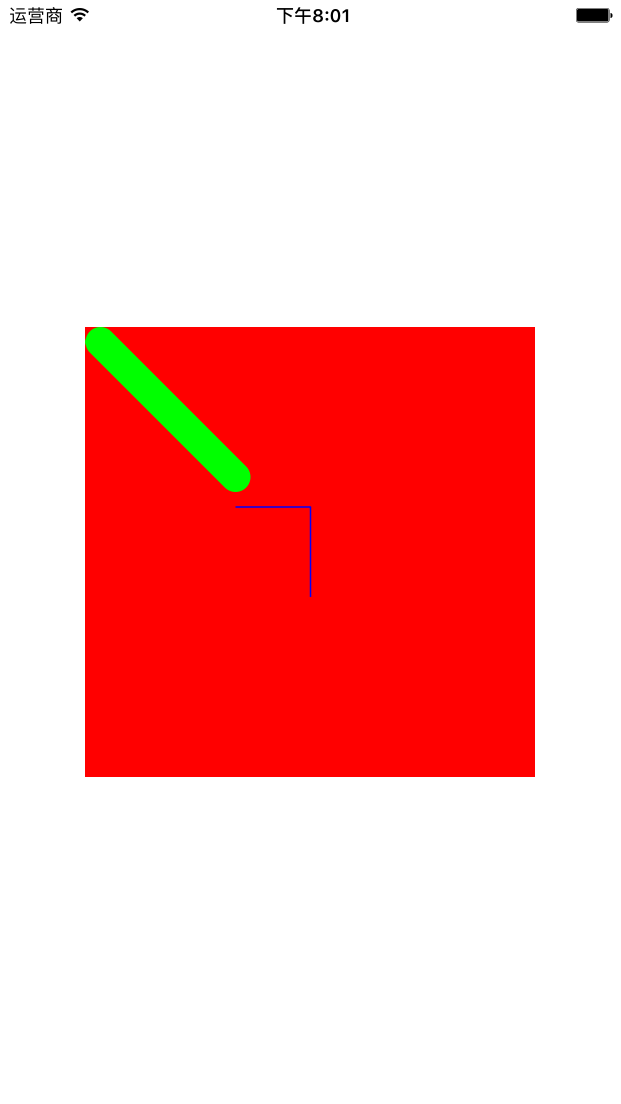
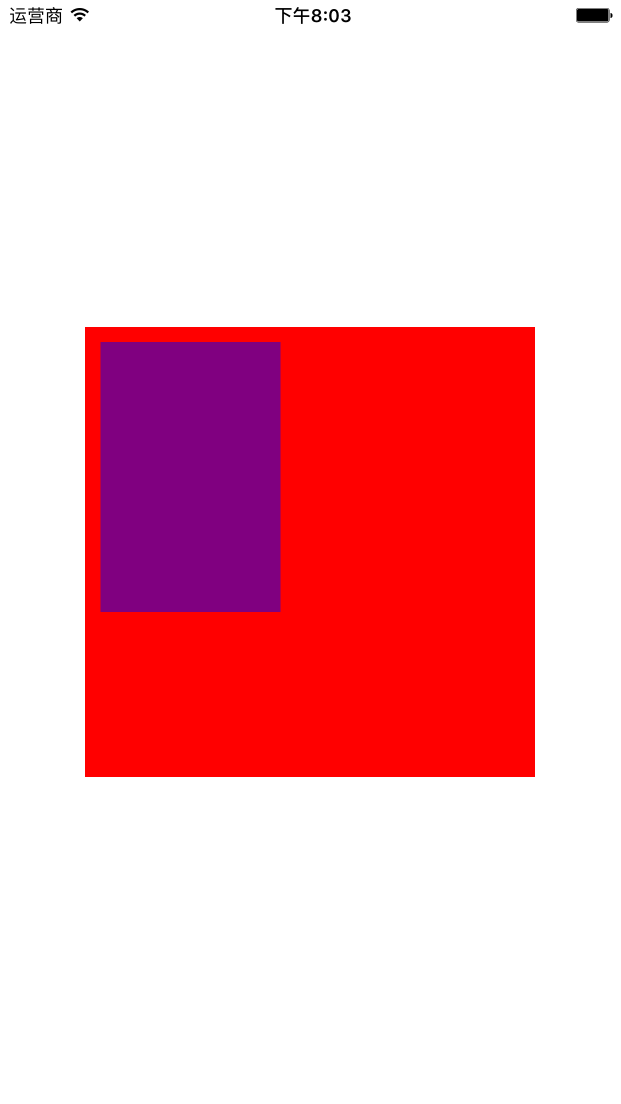
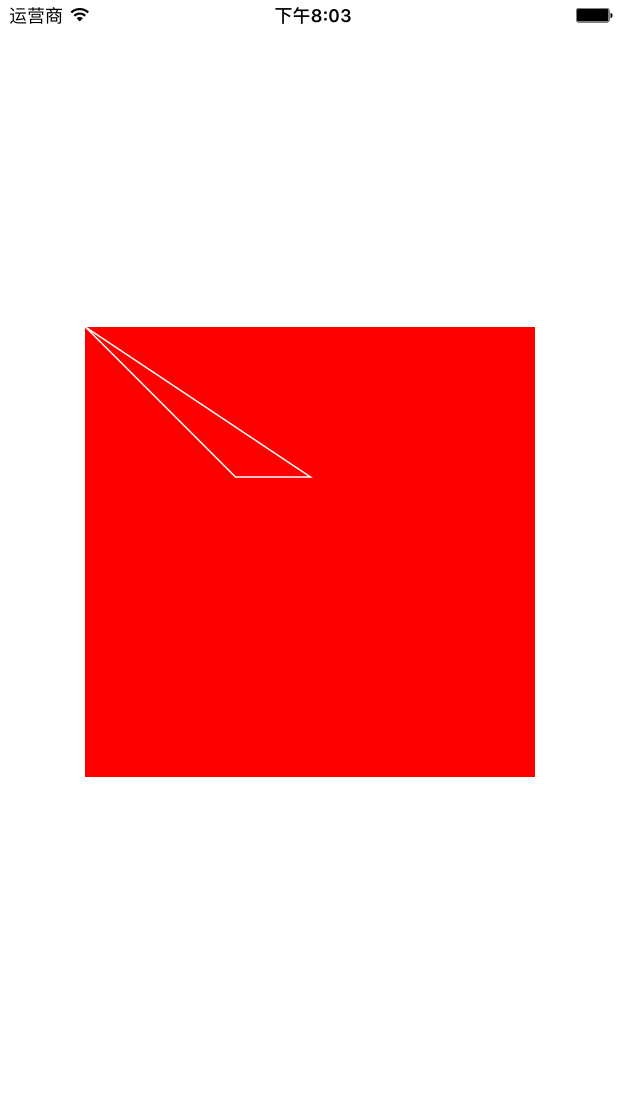
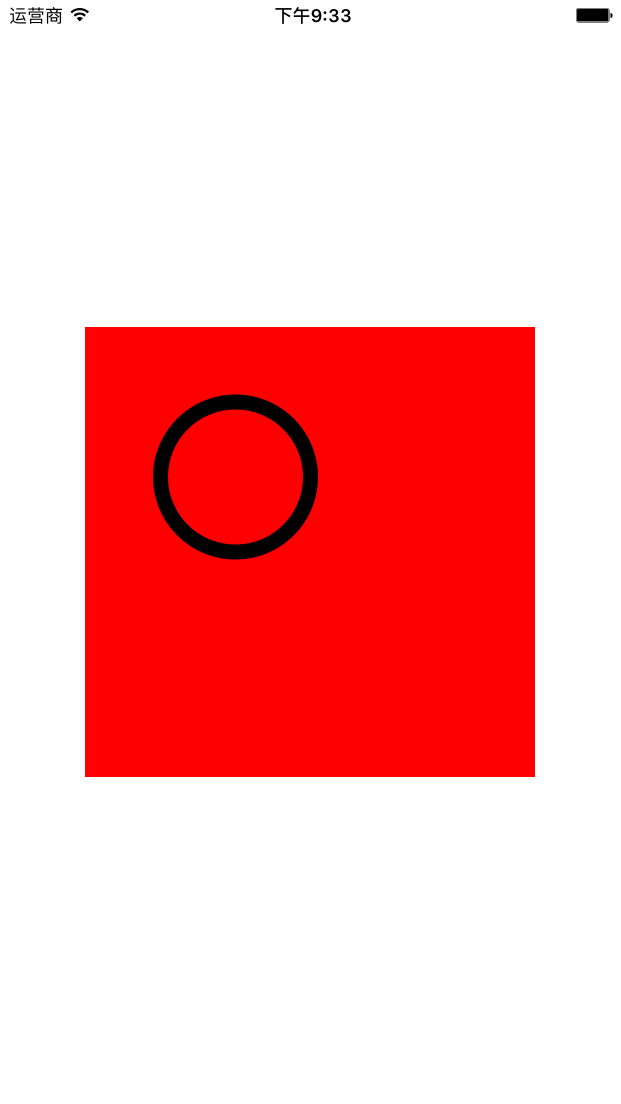
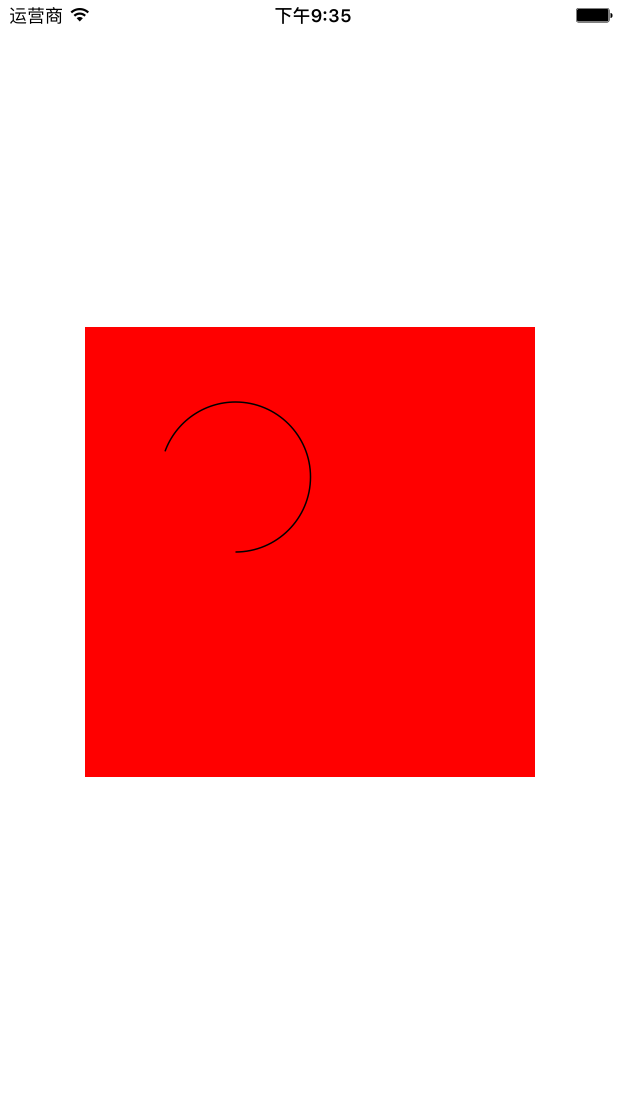
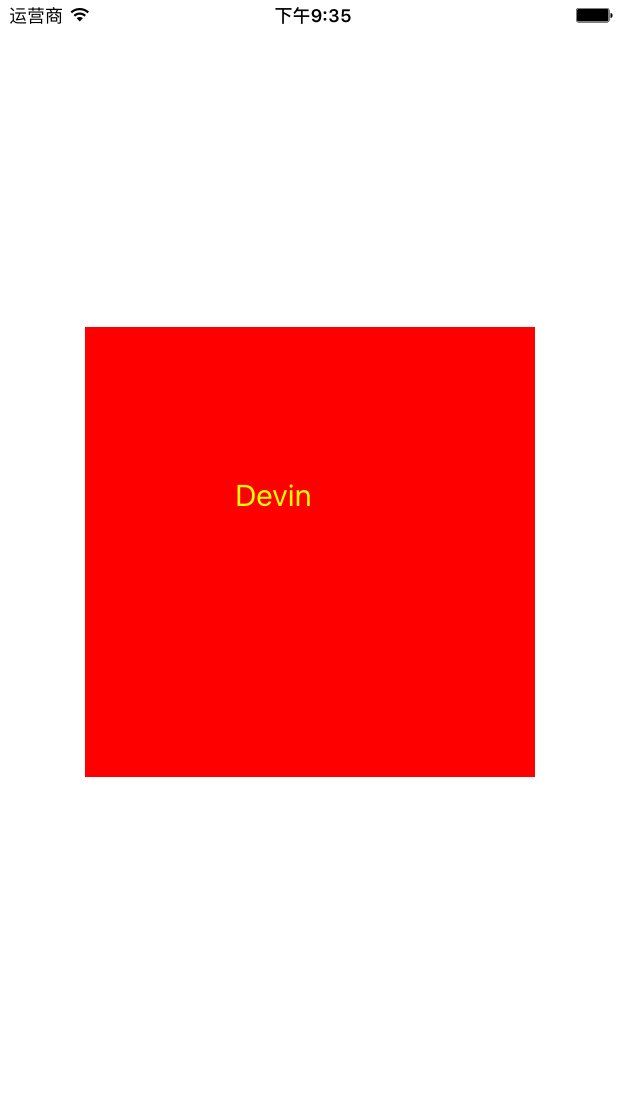
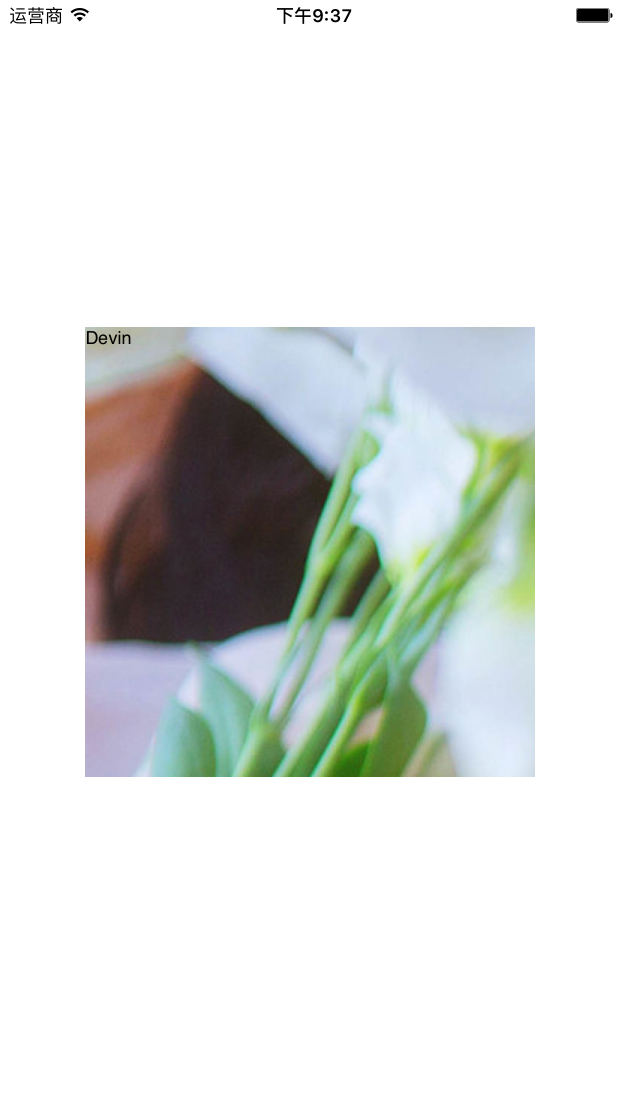
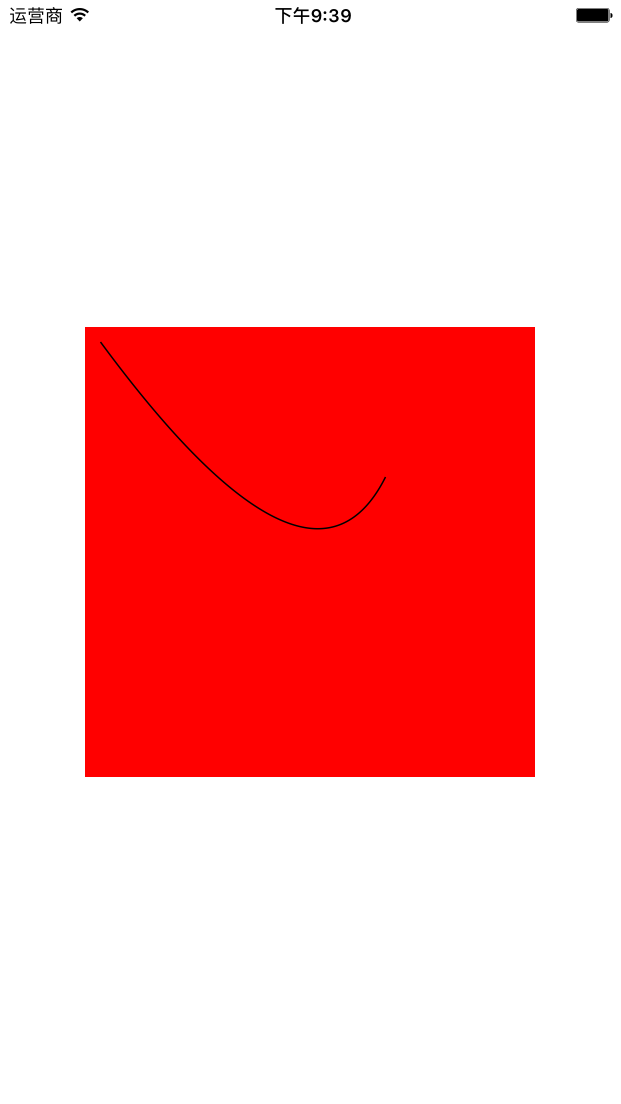














 1360
1360











 被折叠的 条评论
为什么被折叠?
被折叠的 条评论
为什么被折叠?








